Amazon Prime -jäsenyytesi on tuonut sinulle monia hyviä etuja, kuten ilmaisen toimituksen, eksklusiivisia tarjouksia ja jopa pääsyn Ensiluokkaisia elokuvia. Vaikka nämä ovat parhaita asioita, tilauksesta on tullut kalliimpi, ja olet ajatellut sen peruuttamista. Tämä artikkeli tarjoaa sinulle täydellisen oppaan Amazon Prime -jäsenyyden poistamiseen ja paremman tavan katsella elokuvia työpöydälläsi.
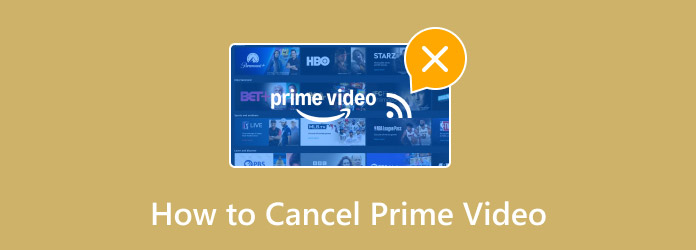
- Osa 1. Mikä on Prime Video
- Osa 2. Kuinka peruuttaa Amazon Prime -jäsenyys
- Osa 3. Kuinka peruuttaa Amazon Prime Video
- Osa 4. Bonus: Tehokas soitin kaikkien elokuvien toistamiseen – ilmainen Blu-ray-soitin
- Osa 5. Usein kysytyt kysymykset Amazon Prime Videon peruuttamisesta
Osa 1. Mikä on Prime Video
Tarkemmin sanottuna Prime Video on Amazonin tarjoama on-demand-palvelu. Se tarjoaa laajan valikoiman elokuvia ja TV-ohjelmia, jotka on lisensoitu muilta studioilta, sekä alkuperäisen sisällön. Todellisuudessa Prime Videolla on yksilöllinen Prime Video Channel -tilaus, joka tarjoaa erilaisia kanavia eri vaihtoehdoilla katsoa 1080p elokuvia lisäkuluilla. Suoratoistoalustasta on kuitenkin tullut osa Amazon Prime -jäsenyyttä, joka on alun perin tarkoitettu verkkokaupan premium-tilille. Se on edelleen saatavilla tänään, jota voit käyttää hintaan $14.99 kuukaudessa tai $139 vuodessa.
Osa 2. Kuinka peruuttaa Amazon Prime -jäsenyys
Kun päätät poistaa Amazon Prime -jäsenyytesi, et voi käyttää tai käyttää sen yksinomaista sisältöä, mukaan lukien Prime Video -elokuvat. Jos olet valmis peruuttamaan tilauksen, voit tehdä sen kahdella tavalla:
Työpöydällä/verkkoselaimella
Vaihe 1. Avaa verkkoselain tietokoneellasi ja kirjaudu sisään Amazon-tilillesi. Siirry Tilit ja luettelot -valikkoon, jossa voit napsauttaa Prime-jäsenyytesi vaihtoehto.
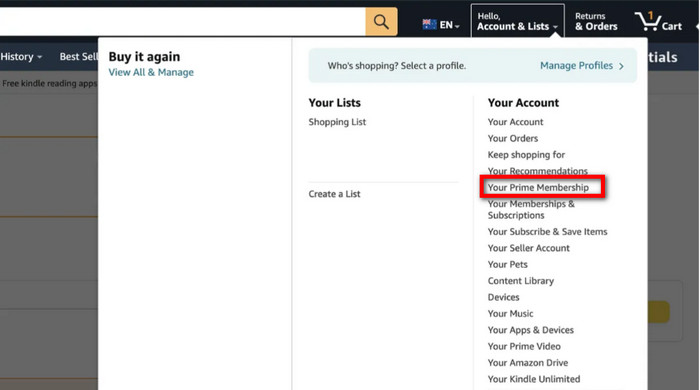
Vaihe 2. Siirry seuraavasta ikkunasta Jäsenyys-valikkoon ja napsauta Päivittää, peruuttaa, ja enemmän -painiketta. Napsauta sitten Lopeta jäsenyys -painiketta jatkaaksesi.
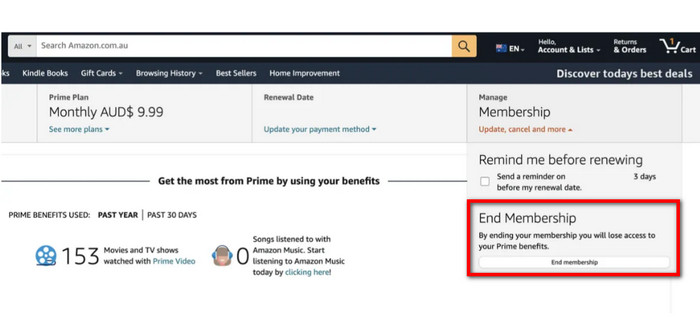
Vaihe 3. Kun pääset seuraavalle sivulle, napsauta Peruuta etujani -painiketta. Näkyviin tulee ponnahdusikkuna, jos harkitset valintaasi uudelleen. Jos olet päättänyt jatkaa, napsauta Jatka kohtaan Peruuta -painiketta. Viimeinkin Amazon Prime -jäsenyytesi on peruutettu.
Mobiilisovelluksessa
Vaihe 1. Avaa vain Amazon-sovellus puhelimessasi. Voit myös ladata sen App Storesta tai Google Playsta ja kirjautua tilille jäsenyydellä.
Vaihe 2. Siirry Profiili-valikkoon, joka sijaitsee näytön alareunassa. Navigoi kohtaan Sinun tilisi valikosta. Vieritä alas löytääksesi Jäsenyydet ja tilaukset -vaihtoehdon. Jatka napauttamalla sitä.
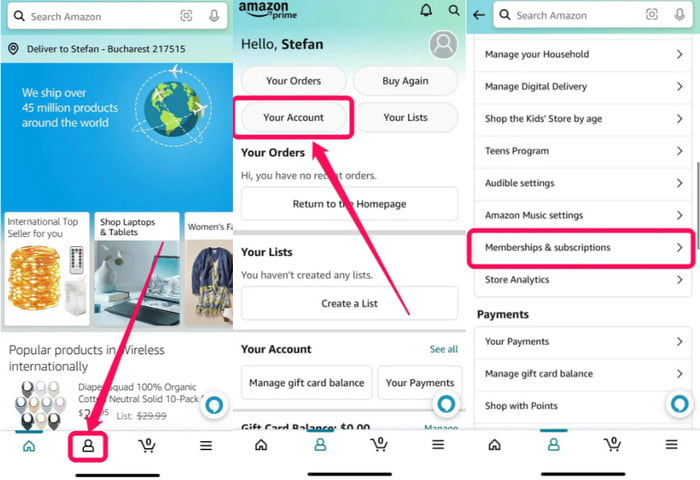
Vaihe 3. Kun valitset Prime-jäsenyyden asetukset -painiketta, sinut ohjataan profiiliisi Hallinnoi jäsenyyttä. Etsi vaihtoehto päivitys-, peruutus- ja muuta valintaikkunasta. Napauta vain Lopeta jäsenyys ja vahvista valintasi vahvistusikkunoiden avulla. Siihen mennessä olet peruuttanut Amazon Prime- ja Prime Video -jäsenyydet.
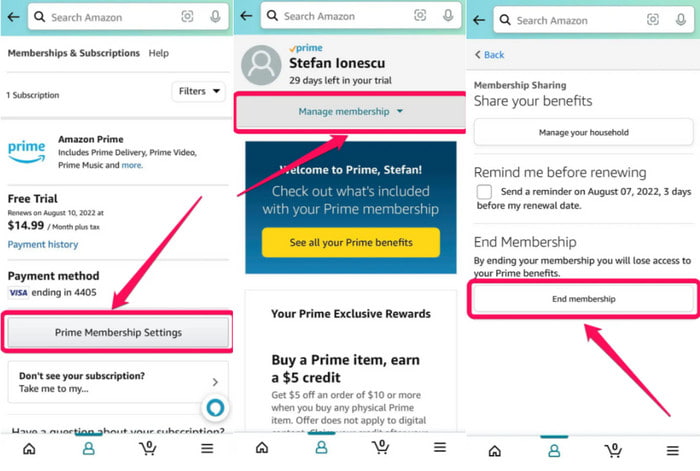
On hyvä tietää, että voit peruuttaa ilmaisen Amazon Prime -kokeilujaksosi tai -jäsenyytesi mobiilisovelluksen kautta ja verkossa. Jos haluat jatkaa jäsenyyden peruuttamista Amazon Primessa, sinun tarvitsee vain muistaa sähköpostiosoite tai puhelinnumero ja salasana.
Osa 3. Kuinka peruuttaa Amazon Prime Video
Muu kuin virallinen verkkosivusto, jolla voit peruuttaa Amazon Prime -jäsenyytesi, on olemassa vaihtoehtoinen tapa tehdä se. Voit käyttää tätä aikoina, kun virallinen verkkosivusto ei toimi tai ei ole mahdollista korjaa Amazon Prime -toistovirhe. Tarvitset vain kirjautumistilisi, verkkoselaimen ja alla olevia ohjeita noudattaaksesi:
Vaihe 1. Siirry Amazon Prime Video -verkkosivustolle ja napsauta Kirjaudu sisään -painiketta kirjautuaksesi sisään. Kun olet sisään, siirry Profiili-valikkoon oikeasta yläkulmasta ja valitse avattavasta valikosta Tilin asetukset vaihtoehto.
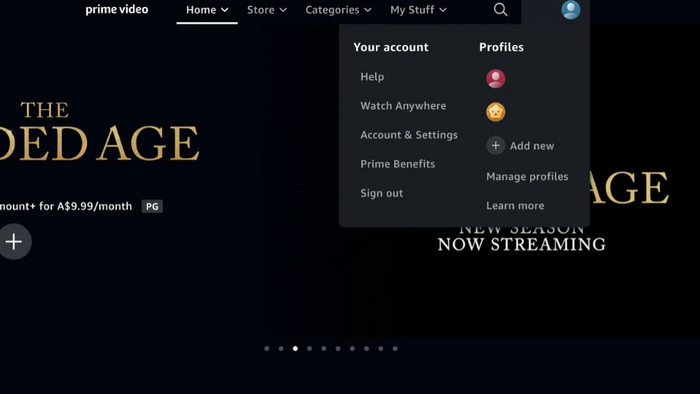
Vaihe 2. Etsi Prime Membership -osio ja napsauta sitten Muokata Amazon-painikkeella. Kun sinut ohjataan verkkosivustolle, sinun tarvitsee vain napsauttaa Peruuta jäsenyyteni -painiketta ja vahvista se useilla kehotteilla.
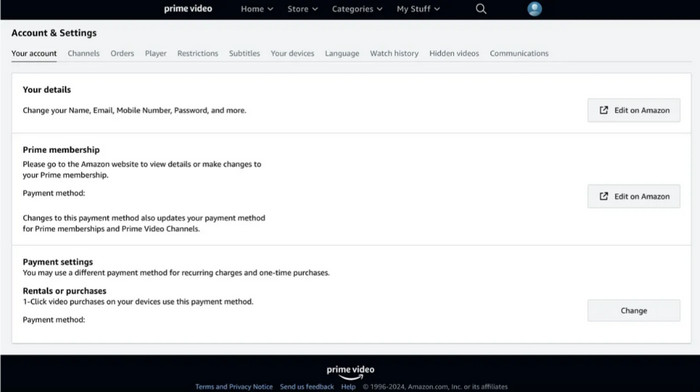
Tämä on vaihtoehtoinen tapa peruuttaa Amazon Prime -tilauksesi. Muista valmistella tilisi ja salasanasi ja olla valmis luopumaan jäseneduista, erityisesti Prime Video -elokuvista.
Osa 4. Bonus: Tehokas soitin kaikkien elokuvien toistamiseen – ilmainen Blu-ray-soitin
Kun olet peruuttanut Amazon Prime -jäsenyyden, voit aina katsella videoita työpöydälläsi Ilmainen Blu-ray-soitin. Se on multimediasoitin, joka tarjoaa ilmaisen suoratoiston Blu-ray-levyistä, DVD-levyistä, CD-levyistä ja yleisistä videotiedostoista, kuten MP4, MKV jne.

Se ei vaadi monimutkaista asennusta, sillä sinun tarvitsee vain avata levy tai ladata video, jonka jälkeen voit nauttia jopa 4K-suoratoistosta työpöydällä. Tämän lisäksi mediasoitin tarjoaa lisäasetuksia, joihin voit lisätä tekstityksiä ääniraitoja tai käyttää videotehosteita visuaalisen parantamiseksi. Sen lisäksi voit toistaa salattuja Blu-ray- ja DVD-levyjä, myös alueilta A, B ja C. Hanki ilmainen Blu-ray-soitin Windowsille ja Macille, jotta voit katsella kaikkia suosikkivideoitasi rajoittamattomasti.
- Paranna automaattisesti Blu-ray-, DVD- ja muiden tyyppien videoresoluutiota.
- Muokkaa videon näytön kokoa, kirkkautta, sävyä ja muita tehosteita.
- Lisäominaisuudet, kuten kuvakaappaukset, soittolistojen luominen jne.
- Ihanteellinen mediasoitin online- ja offline-suoratoistoon.
Ilmainen lataus
Windowsille
Suojattu lataus
Ilmainen lataus
macOS:lle
Suojattu lataus
Osa 5. Usein kysytyt kysymykset Amazon Prime Videon peruuttamisesta
-
Kuinka kauan kestää, että Amazon vahvistaa jäsenyyteni peruutuksen?
Jäsenyyden irtisanominen toteutetaan seuraavalla laskutusjaksolla. Tämä tarkoittaa, että voit silti käyttää Prime Videota ja muita etuja siihen asti. Siihen mennessä Amazon poistaa virallisesti kaikki edut, kun peruutus on vahvistettu.
-
Onko Amazon Prime -tilini tilauksen peruuttaminen helppoa?
Kyllä. Voit peruuttaa Amazon-jäsenyytesi puhelimellasi tai verkossa. Se vie vain hetken, vaikka kohtaatkin useita vahvistusikkunoita loppuun asti.
-
Mitkä Amazon-edut katoavat, kun peruutan jäsenyyteni?
Menetät monia Amazon Primen etuja, mukaan lukien Prime Video -elokuvat ja alkuperäiset, Prime Music, ilmaiset kahden päivän toimitukset, Prime Gaming, Prime Early Access, Prime Day, Prime Reading ja Prime-toimitusedut.
Käärimistä
Kuinka peruutat Amazon Prime Video -jäsenyytesi? Tämän artikkelin avulla siitä tulee vaivatonta parhailla tavoilla peruuttaa tilauksesi mobiilisovelluksesta ja verkkoselaimesta. Toisaalta huomasit myös, että voit suoratoistaa tehokkaasti korkealaatuisia elokuvia ilmaisella Blu-ray-soittimella työpöydälläsi. Se on ilmainen mediasoitin, jonka avulla voit katsella Blu-ray-, DVD- ja yleisiä videoita 4K resoluutio ilman tilausta. Hanki uusin versio tänään napsauttamalla Ilmainen lataus -painiketta.
Lisää Blu-ray Masterilta
- Windows Media Player ei toimi: 6 parasta tapaa korjata se
- Missä katsella UFC:tä: parhaat suoratoistosivustot ja katsomisohjeet
- Kuinka korjata videot, joita ei toisteta iPhonessa [Parhaat ratkaisut]
- TikTok-videot eivät toistu: Opi syyt ja ratkaisut
- 5 parasta H.264-pelaajaa, joita sinulla ei ole varaa missata
- BBC iPlayer Review: Paras TV-ohjelmaalusta tänään

